학교 Chromebook에서 Roblox를 플레이하는 방법
가능한 비시저스 아직 학생인 사람들은 종종 "학교 Chromebook에서 Roblox를 어떻게 플레이하나요?"라고 묻습니다. 네, Roblox는 크로스 플랫폼 방식으로 널리 사용 가능합니다.
이렇게 하면 기존 장치 가용성에 따라 Roblox를 더 쉽게 플레이할 수 있습니다. 그럼 위와 같은 고민을 갖고 계시는 비시거 분들은 리뷰를 확인해 보세요!
가장 저렴한 Roblox 제품!
로블록스 기프트 카드 IDR 100K로 블록 스탑머
IDR 98,0000%루피아. 97,900웨이브 세트로 블록 스핑키스토어3루피. 400800로벅스로 블록 스탑머
IDR 180,00013%루피아. 155,300100로벅스로 블록 스탑머
루피 90,100토템로 블록 스반딧불이루피. 100로블록스 기프트 카드 IDR 100K로 블록 스몬스터스토어
100,000루피아2000 로벅스로 블록 스탑머
루피. 450,00010%루피아. 400,800게이머 세트로 블록 스핑키스토어3루피. 100스니커즈 시뮬레이터로 블록 스핑키스토어3IDR 3,000800로벅스로 블록 스돈키호테샵
IDR 180,0007%루피 166,100또한 읽으십시오:
Roblox 플레이를 위한 Chromebook
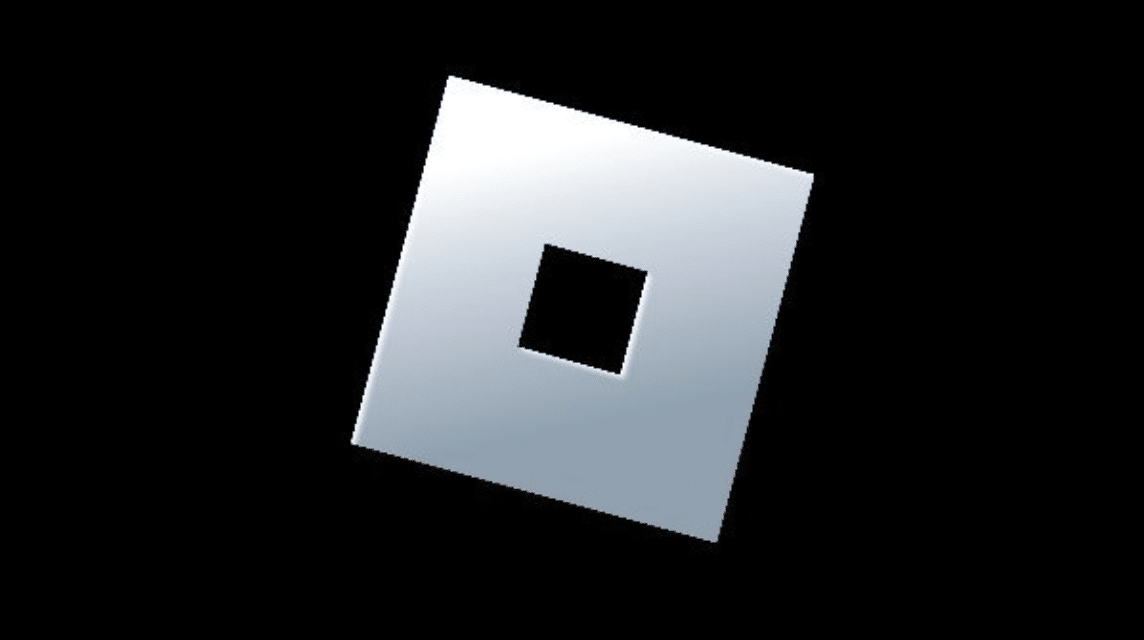
학교 크롬북에서 Roblox를 플레이하고 싶을 수도 있습니다. 단, Roblox 접근이 제한될 수 있습니다.
몇몇 '선도적인' 공립 및 사립 학교에서는 특히 학문적 요구를 지원하기 위해 학생들에게 크롬북, 노트북 또는 노트북을 요구하는 경우가 많습니다.
학생들은 공부/학교 목적뿐만 아니라 게임을 하는 데에도 기존 장치를 사용하는 경우가 많습니다. Roblox도 그중 하나입니다.
학교 Chromebook에서 Roblox를 플레이하는 방법에 대한 팁
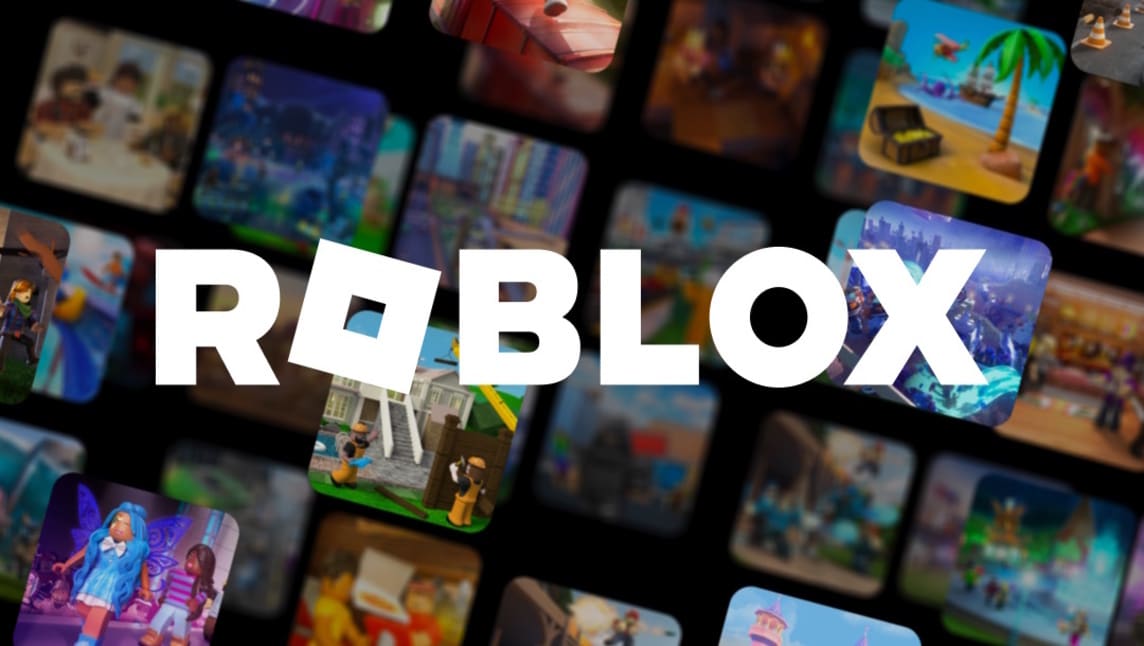
이제 학교 Chromebook에서 Roblox를 플레이하는 방법에 대한 팁을 살펴보겠습니다. 여러 가지 꼭 필요한 것들이 있어요 비시저스 여기에 Roblox를 설치하려면 다음을 참고하세요.
1. 기기 사양과 호환성에 주의하세요
PC 기반 장치에서 게임을 플레이할 때 가장 먼저 고려해야 할 가장 중요한 사항은 사양과 호환성 측면입니다. 둘 다 장치 기능의 매우 기본입니다.
일반적으로 Chrome OS를 운영 체제로 사용하는 Chromebook의 경우 최소 Chrome OS 버전 53과 Google Play 스토어 서비스를 사용할 수 있어야 합니다.
한편, 다양한 Roblox 게임을 플레이하는 데 적합한 최소 사양은 다음과 같습니다.
- GPU가 통합된 3년 미만의 노트북/크롬북/노트북 장치;
- 최소 클럭 속도가 1.6Ghz인 현재 프로세서(2005 이상). 이 사양 이하의 AMD 프로세서를 사용하는 것은 권장되지 않습니다.
- 1GB의 RAM, 20Mb의 스토리지(HDD)
- 최소 대역폭이 4-8Mb/s인 인터넷.

2. 장치가 게임 플레이에 제한이 없는지 확인하십시오
장치 사양이 Roblox를 '파괴'하기에 충분하다면 접근성 및 권한 문제로 넘어갑니다. 종종 이것은 또한 어려운 장애물이기도 합니다.
일반적으로 학습이나 학교 목적으로 학생에게 제공되는 Chromebook/노트북/노트북 기기에는 특정 제한 사항이 있습니다. 이 기능은 '자녀 보호'로 더 잘 알려져 있습니다.
활성화된 경우 자녀 보호 기능은 특정 항목에 접근할 수 없도록 장치 사용을 제한할 수 있습니다. 그 중 일부에는 음수 사이트, 불법 복제, 불법, 위험 등이 포함됩니다.
때로는 여기에 게임 액세스 제한도 포함되며 Roblox도 예외는 아닙니다. Vicigers가 기기에서 이 액세스 권한이 켜져(차단된) 것을 발견하면 먼저 해당 액세스 권한을 열어야 합니다.
그래서 어떻게 여는지 헷갈리시는 분들을 위해 VCGamers가 이 글에서 자세히 설명했습니다. 다시 플레이할 수 있도록 Roblox Windows 차단을 해제하는 3가지 방법!
3. Roblox 프로그램 설치
Vicigers에서 위의 두 단계가 완료되었음을 확인했다면 이제 장치에 Roblox 프로그램을 설치할 차례입니다. 이는 나중에 다양한 라인업 게임에 액세스할 수 있도록 중요합니다.
Roblox를 직접 설치하는 방법에 대한 팁을 보려면 다음 문서를 통해 단계별로 따라해 보세요. Chromebook용 Roblox, 완전한 플레이 가이드.
또한 읽으십시오:
가장 저렴하고 빠른 Roblox 충전은 항상 켜져 있습니다. VCGamers 마켓플레이스 예!
















